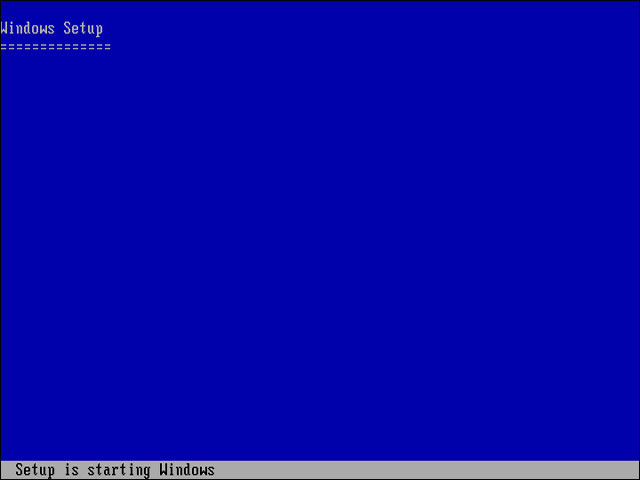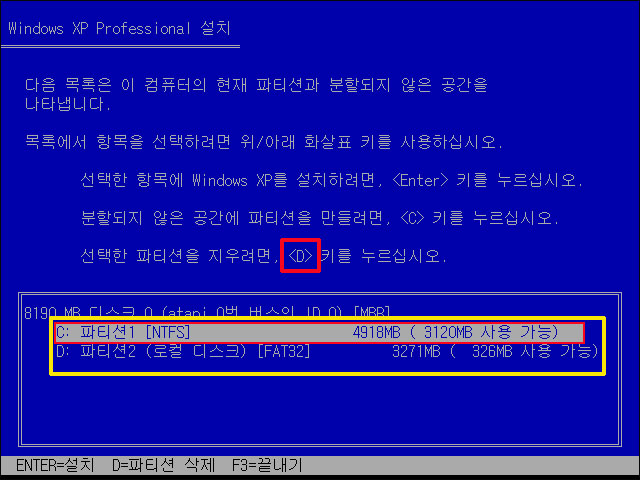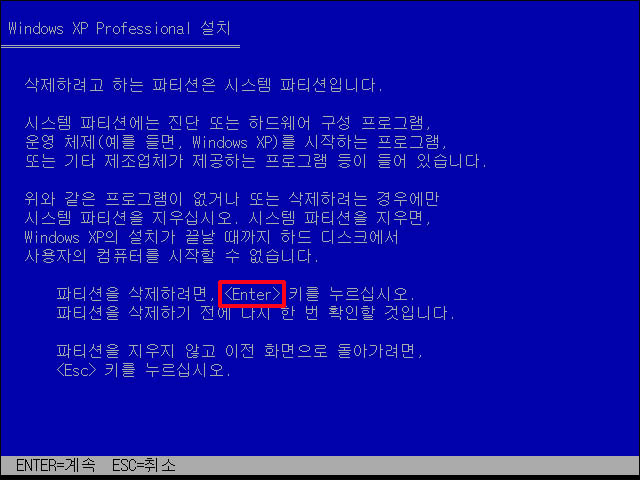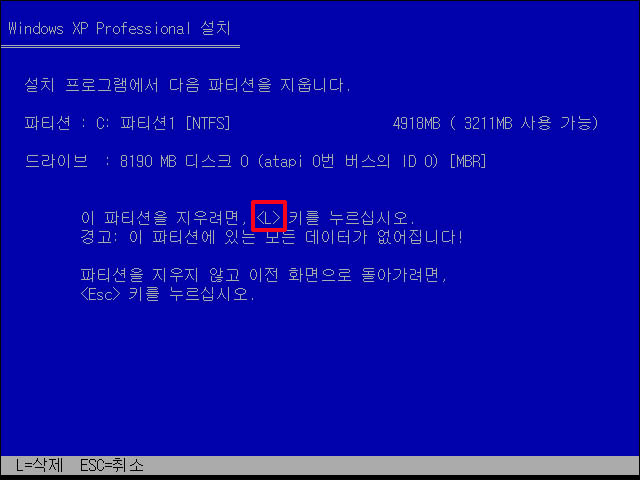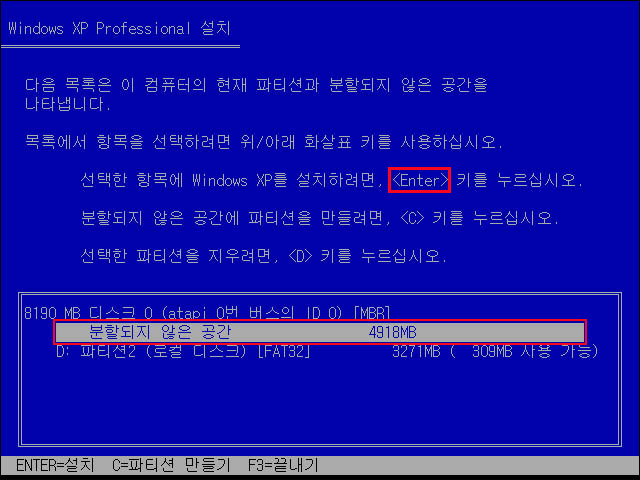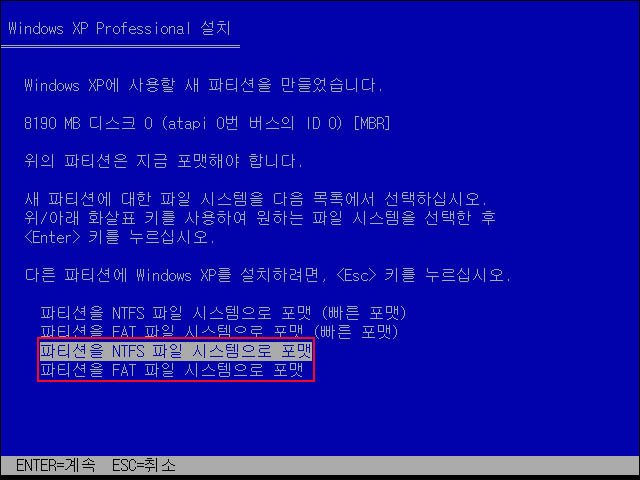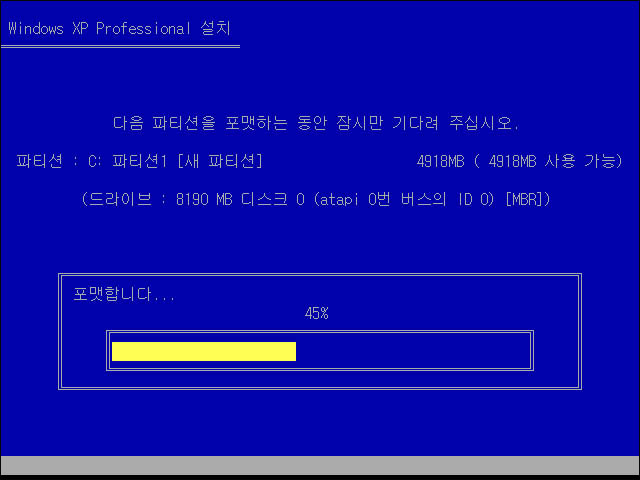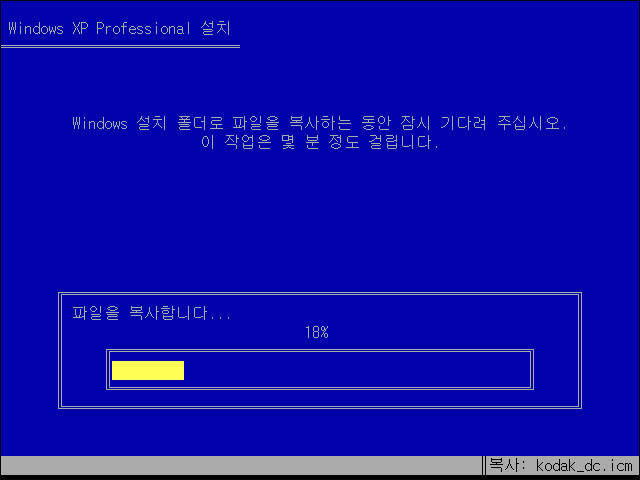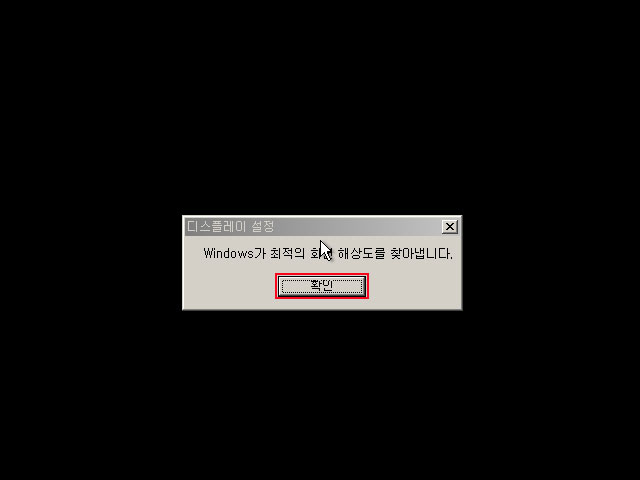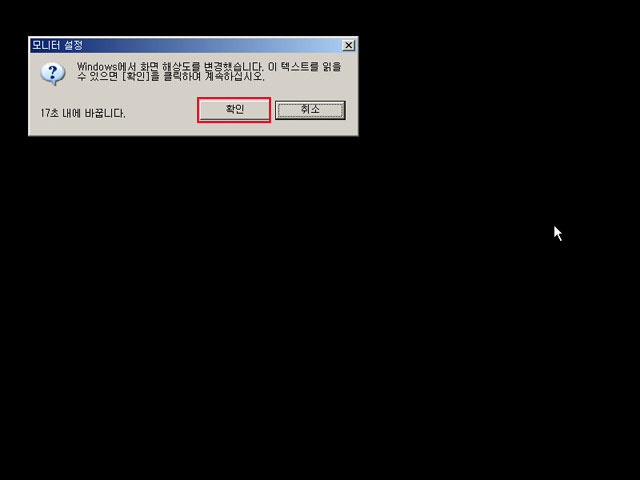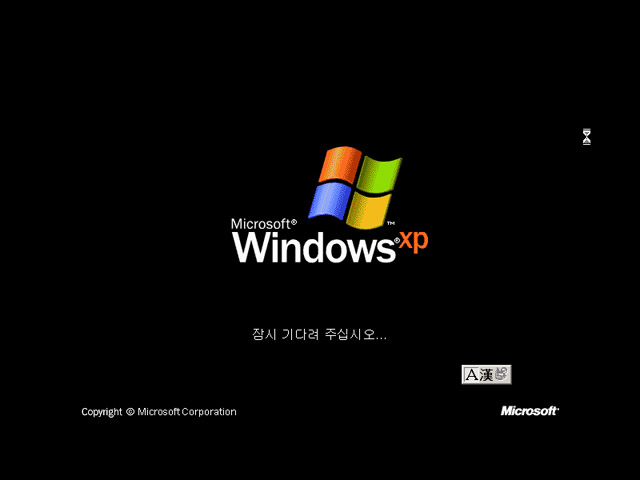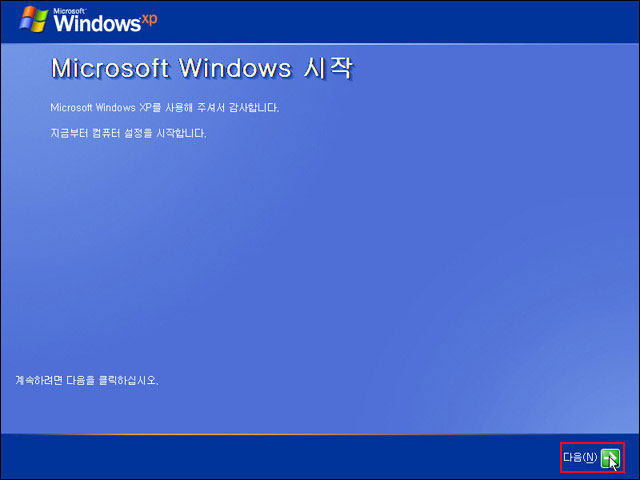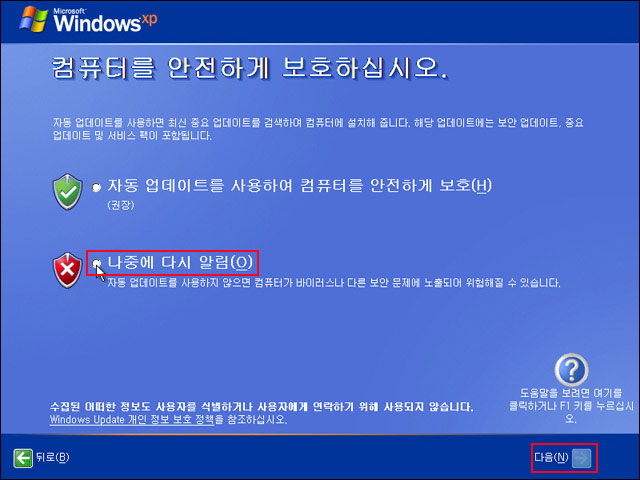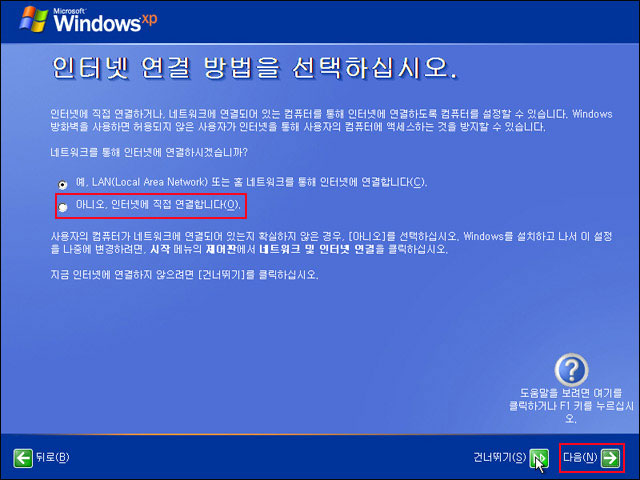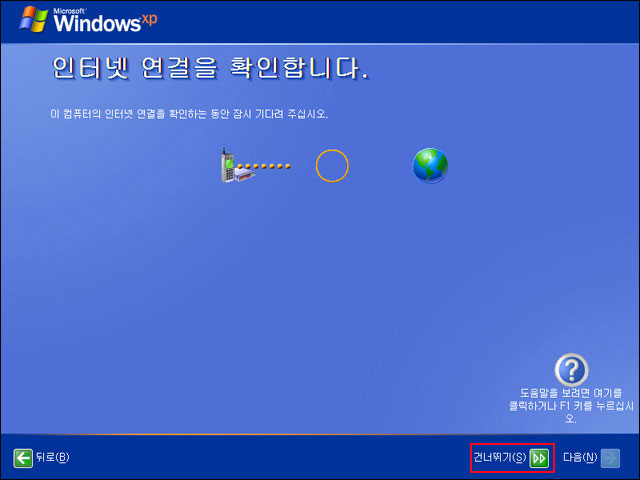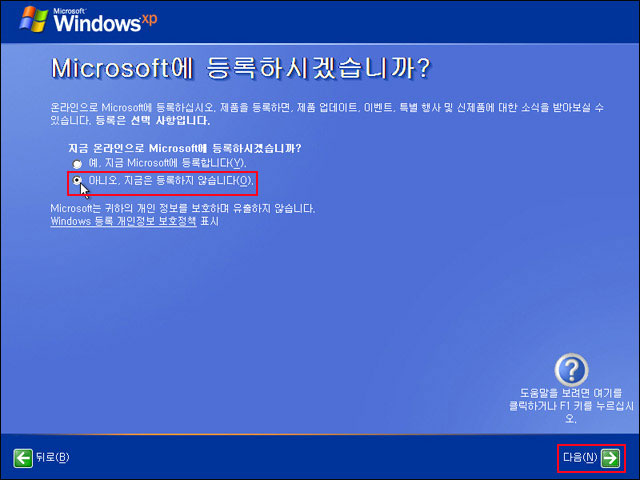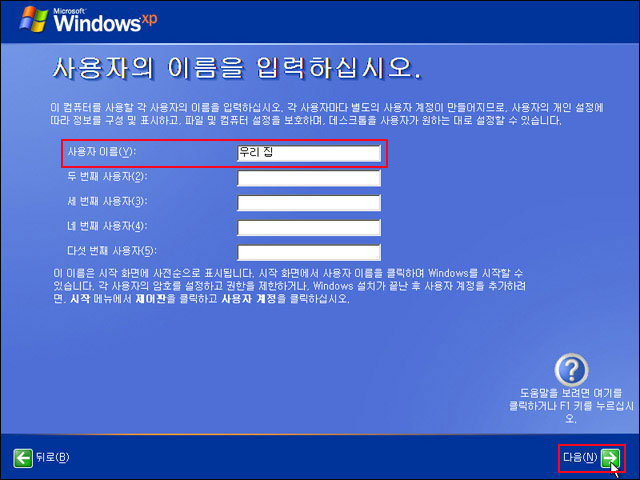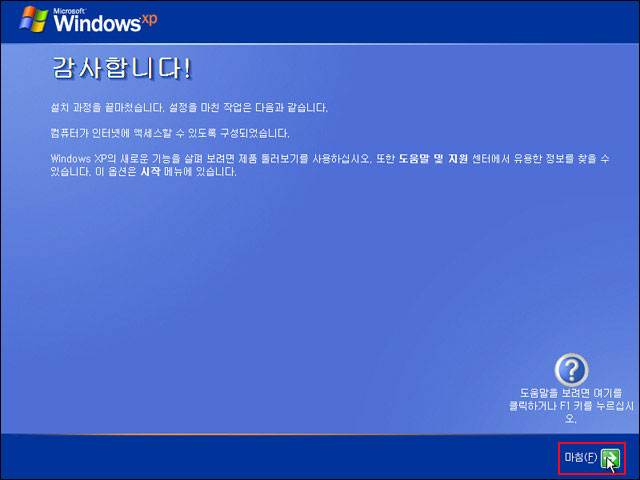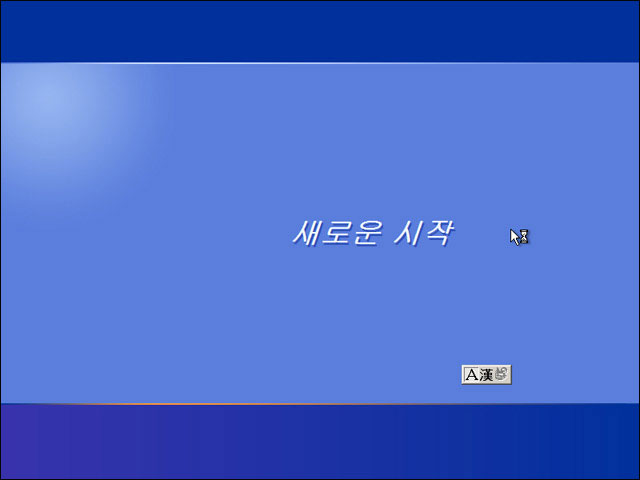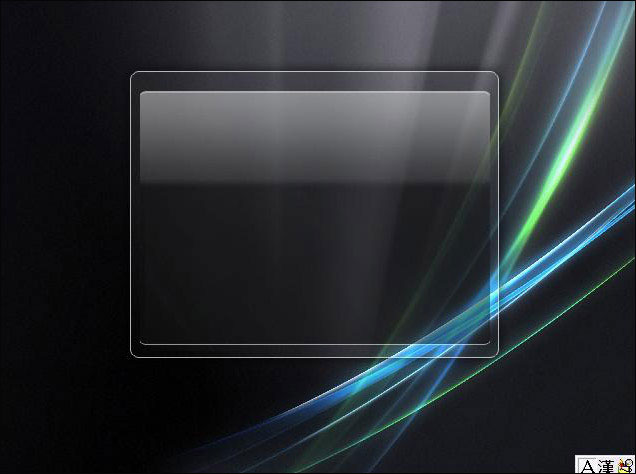CD롬에 Aero CD를 넣고 ▼ Windows 설치 시작 화면 윈도가 설치되는 C 드라이브를 포멧하고 깨끗하게 새로 설치를 하려면 ▼ 위 화면에서 '엔터' 키를 눌렀을 때의 화면 ▼ 위 화면에서 'L' 키를 누른 후의 화면 위 화면에서 '엔터' 키를 누르면 Aero CD의 경우, 위 화면에서 파일 시스템을 선택하고 ▼ 포멧을 끝나면 XP설치가 시작됩니다 . 이후 Aero CD의 경우 사용자는 손을 댈 부분이 없고 ▼ 디스플레이 설정 화면 ▼ '확인' 클릭 기다리시면.. ▼ '나중에 다시 알림' 체크하고 ▼ '아니요, 인터넷에 직접 연결합니다' 체크하고 ▼ '건너뛰기' 클릭 ▼ 반드시 '아니오, 지금은 등록하지 않습니다' 체크하고 ▼ 바탕화면에서 시작을 눌렀을 때 나오는 이름을 적어주는 화면입니다 ▼ '마침' 클릭 ▼ 기다리시면 됩니다
이 화면 뒤에 바탕화면이 보이고
메인 화면에서 "Setup Windows XP" 항목을 선택하면 나오는 화면입니다
(WoW 버전은 버전 별로 선택을 했을 시)
▼ Windows 설치 시 보이는 로딩 화면
위의 화면에서 D 를 누릅니다
(단, 기존 C 드라이브에서 백업을 할 것이 없거나, 한 경우에 해당됩니다
포멧을 하면 기존 C 드라이브의 내용이 모두 지워집니다)
위 그림엔 파티션 항목이 두 개이지만, 하드 디스크를 통채로 쓰시거나
파티션이 하나 밖에 없는 경우는
항목이 하나만 나오고, 여러개의 하드를 사용할 경우엔 2개 이상이 나옵니다
C 드라이브를 포멧하고 새로 설치를 하는 것이기 때문에
키보드의 D 를 눌러 Windows 가 새로 설치 될 파티션을
포멧(지우고)하고 아래의 단계로 넘어갑니다
▼ 위 화면에서 D 를 눌렀을 때의 화면
아래의 화면처럼 파일 시스템을 선택하는 화면이 보입니다
아래의 화면에서 NTFS나 FAT를 선택하시면 됩니다
두 파일 시스템의 큰 차이는 보안(개인 사용자는 크게 의미가 없습니다)과
약간의 속도 차이, 단일 파일의 가용 용량 등이지만
큰 파일(2기가 이상의 단일 파일)을 사용할 경우 NTFS는 필수적입니다
FAT 방식의 파티션에서는 저장 자체가 안 됩니다
하지만 C 드라이브 외의 다른 파티션을
Ntfs 방식으로 포멧을 했을 경우, 그 파티션에서
파일의 실행이나 보관을 하실 수 있습니다
자신의 사용 용도에 맞게
FAT나 NTFS나 결정을 하셔서 포멧을 하시면 됩니다
'엔터'를 누르시면 아래의 '디스플레이 설정' 화면이
나올 때까지는 손댈 일이 없습니다 (컴퓨터에 따라서 대략 15~40분 소요)
▼ 포멧 화면
XP가 CD에서 하드 디스크로 복사. 설치되는 화면
(아래의 설치 화면에서부터 '디스플레이 설정 화면' 까지 도중에
'어떤 파일이 없다거나, 복사를 못한다는 오류 메시지가 나오는 경우는
CD를 잘 못 구워서일 가능성이 아주 큽니다)
아래의 화면이 나오면 안내에 따라하시면 됩니다
컴퓨터의 환경에 따라 설치를 마치는 시간에 차이가 있는데
아래의 화면까지 대략, 15분에서 40분 정도의
시간이 소요됩니다
"XP Vol Full Auto" 버전으로 설치를 하시면
이런 과정이 필요없이 바탕화면이 보일 때까지 모두
자동으로 설치가 되고 그 외의 버전은 위의 포멧을 하는 화면 후
아래의 화면처럼 사용자 이름과 소속, 컴퓨터 이름 등을 묻는 화면이 나옵니다
만약 다른 일을 하는 동안이시면
아래의 화면에서 더 이상 설치가 안 되고 멈추어 있다가
사용자가 입력을 마치면 설치가 계속되어지고
아래의 화면이 보일 때까지 자동으로 설치가 됩니다
'확인' 클릭
환영 화면이 지나가고 아래의 화면이 나옵니다
▼ '다음' 클릭
'다음' 클릭
'다음' 클릭
'다음' 클릭
(아래 그림의 빨간 네모 안에 표시되는 이름)
적당한 이름을 적어주시고 '다음' 클릭 ex) 홍길동, 우리 집, Imae, 하나 둘 등등..
이제 xp 설치가 끝났습니다
수고하셨습니다
----------
바탕화면이 나오면 간단히 둘러보신 후
마지막으로 재부팅을 하세요
이후
. CPU 나 칩셋 패치, 마이크로소프트 최신 핫픽스(마이크로 소프트 업데이트)
. 다이렉트 X 최신 버전(최신 그래픽 카드로 최신 게임을 할 경우)
. 사용하시는 메인보드의 드라이버(해당이 있을 겅우), 그래픽 드라이버, 사운드 드라이버, 기타 드라이버 등의
순서로 패치를 하시는 것이 좋습니다
. 위까지의 드라이버와 패치를 마치셨으면 재부팅을 하신 후
. 평소 사용하시는 프로그램 들을 설치하시길 권해드립니다
컴퓨터 부품이 아무리 좋아도 관리를 안 하면
짜증에 스트레스만 유발하는 도구에 지나지 않습니다
유익하게 잘 사용하세요
'My CD' 카테고리의 다른 글
| Ghost Boot File - 간단 백업과 복구 (0) | 2009.03.02 |
|---|---|
| 유령 (0) | 2009.03.02 |
| 나만의 CD 만들기 (0) | 2009.02.18 |
| HDD Regenerator (0) | 2009.01.13 |
| Aero XP CD 메뉴 (0) | 2008.12.16 |